今回は、データ一覧から、支店別成績を「VLOOKUP関数」で作成する方法をご紹介します。
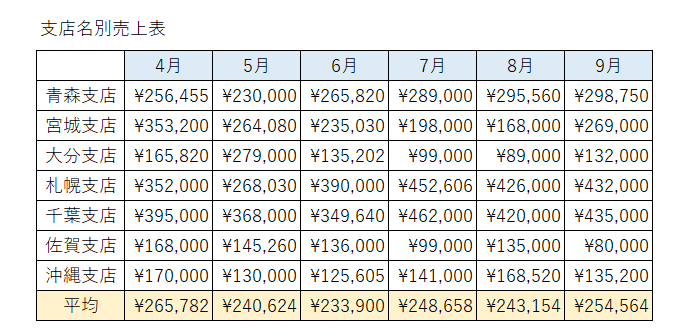
上記の様な支店別売上表から
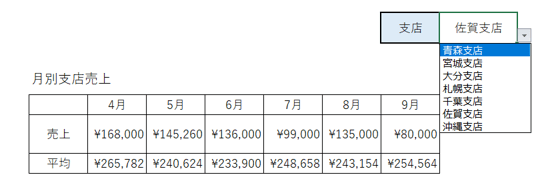
各支店の売上成績を抽出する表を作成します。
VLOOKUP関数で支店別集計
プルダウンリストを作成
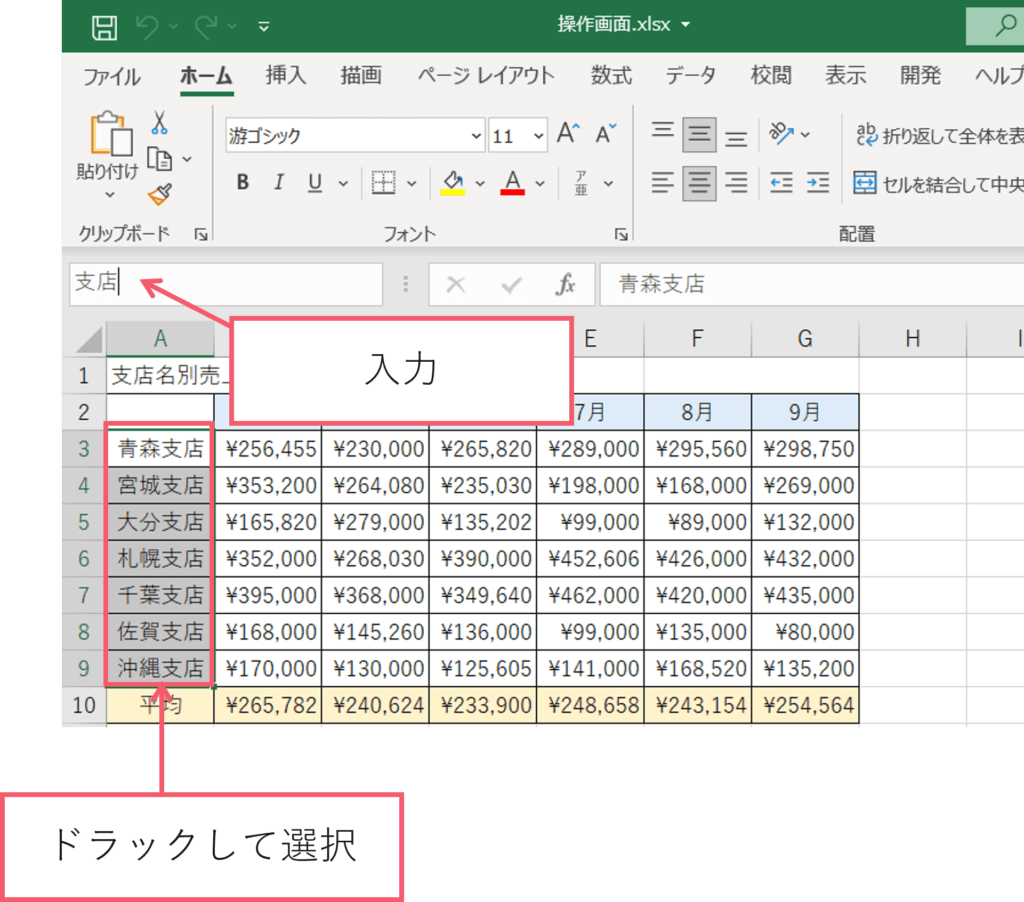
①支店名をドラックして選択します。
②名前ボックスに【支店】と入力します。
【エンターキー】を押します。
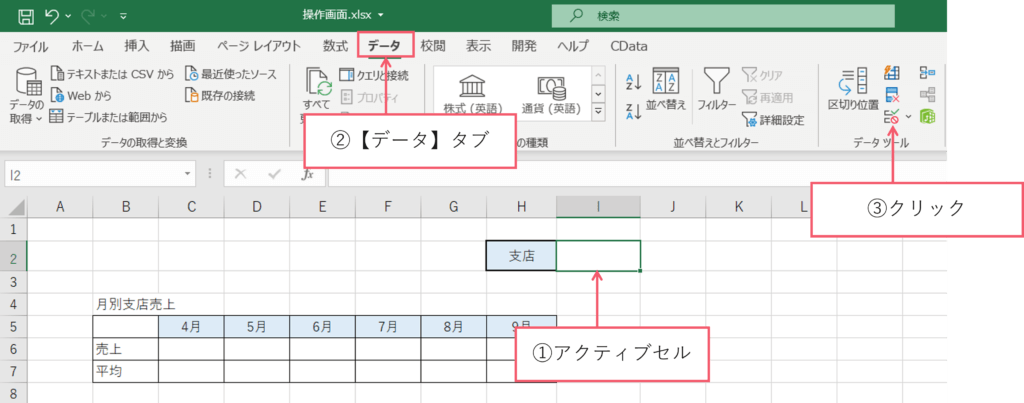
①【I2】のセルをアクティブセルにします。
②【データ】タブをクリックします。
③【データの入力規則】をクリックします。
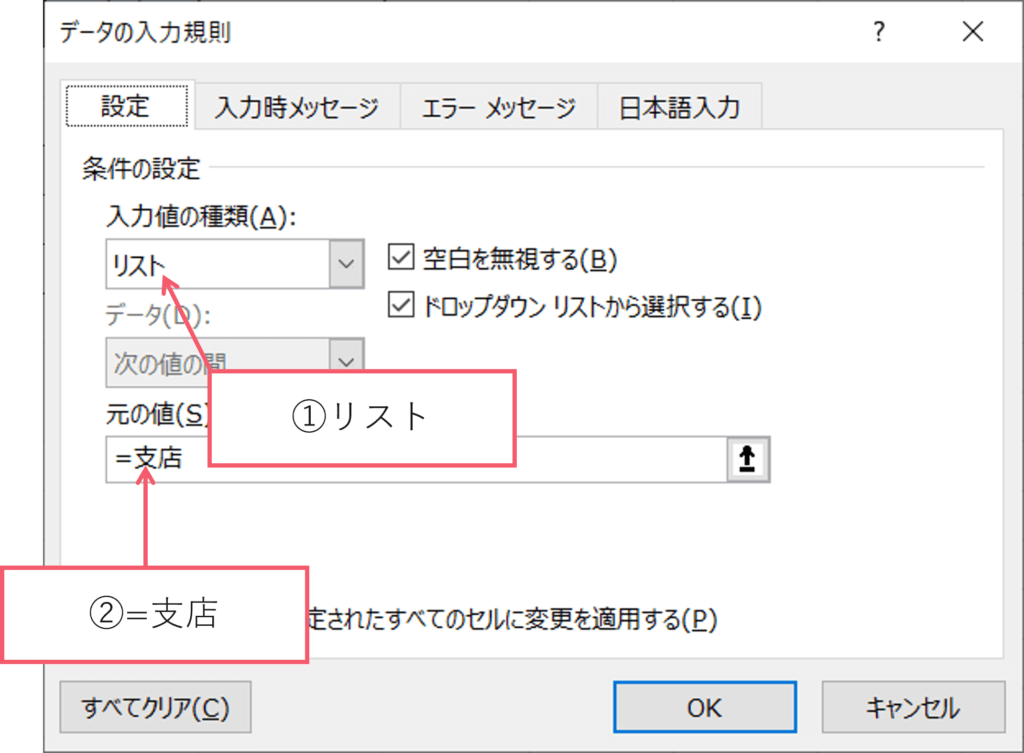
【データの入力規則】ダイアルログが出てきます。
【設定】タブをクリックします。
①【リスト】を選択します。
②【元の値】に【=支店】と入力します。
【OK】ボタンを押します。
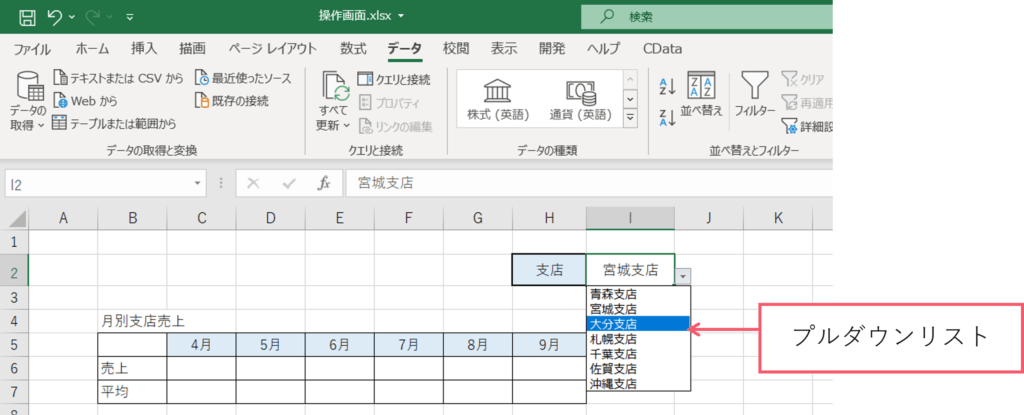
すると、【I2】のセルに下から引き出される形でプルダウンリストが作成出来ます。
平均を貼り付け
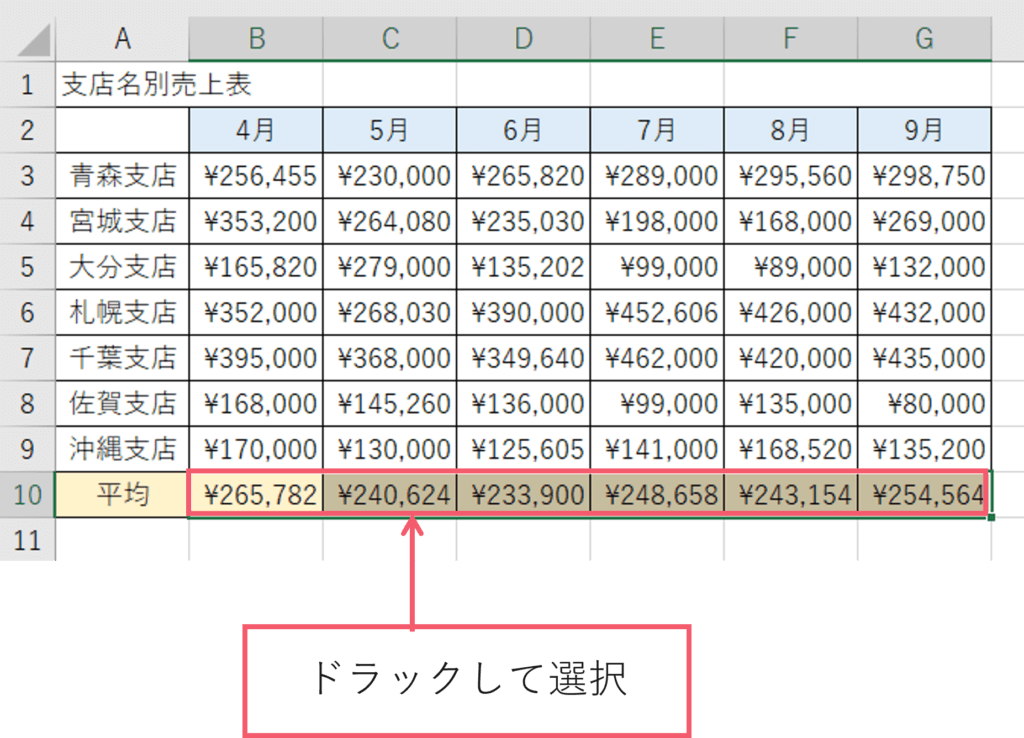
支店別売上表の平均をドラックして選択して Control+Cでコピーします。
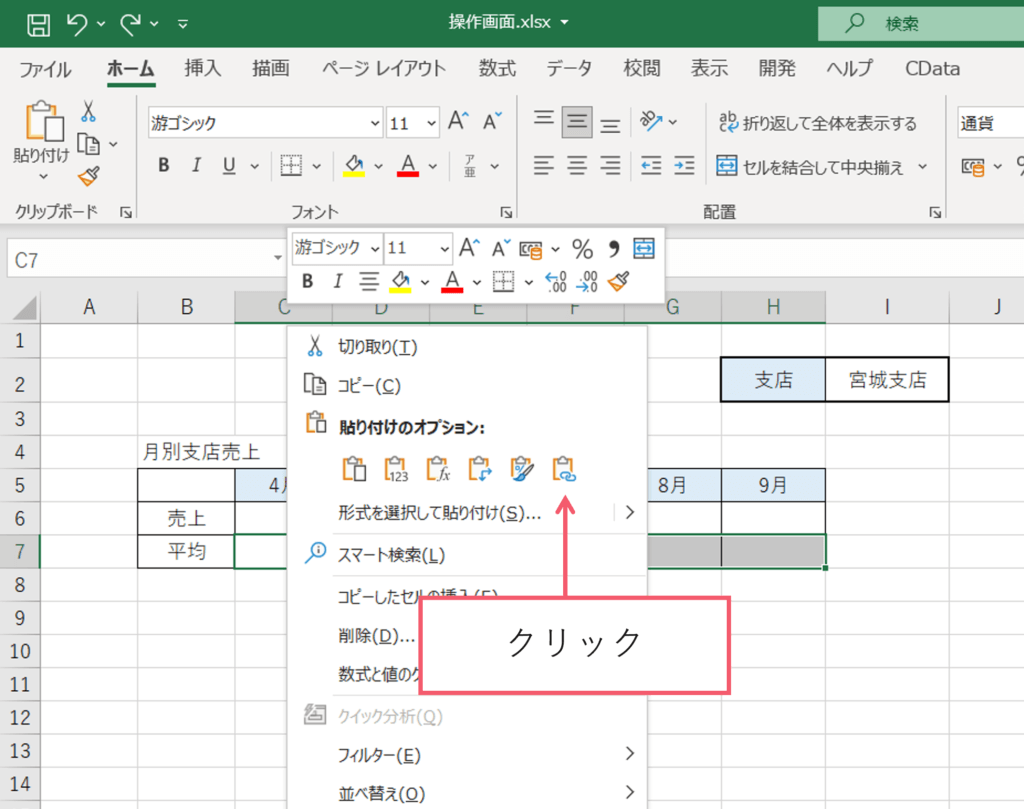
月別売上表シートの平均をドラックして選択し、
右クリックして【貼り付けのオプション】からリンクをクリックします。
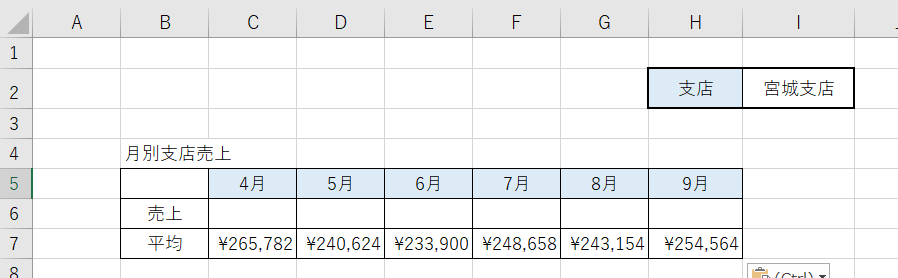
「リンク貼り付け」なら、元のデータが変わってもデータが連動して表示されます。
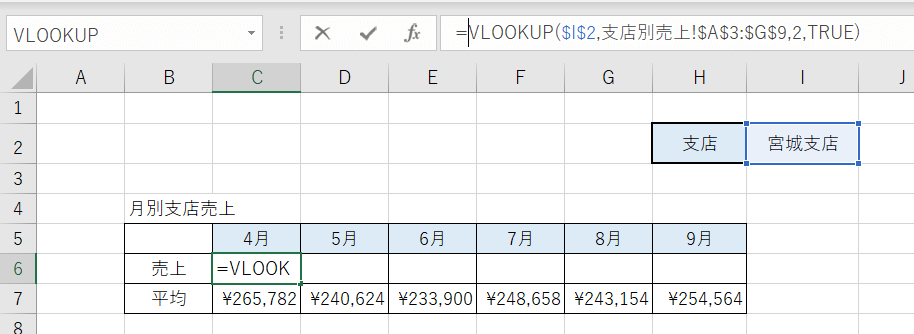
上記の関数を入力します。
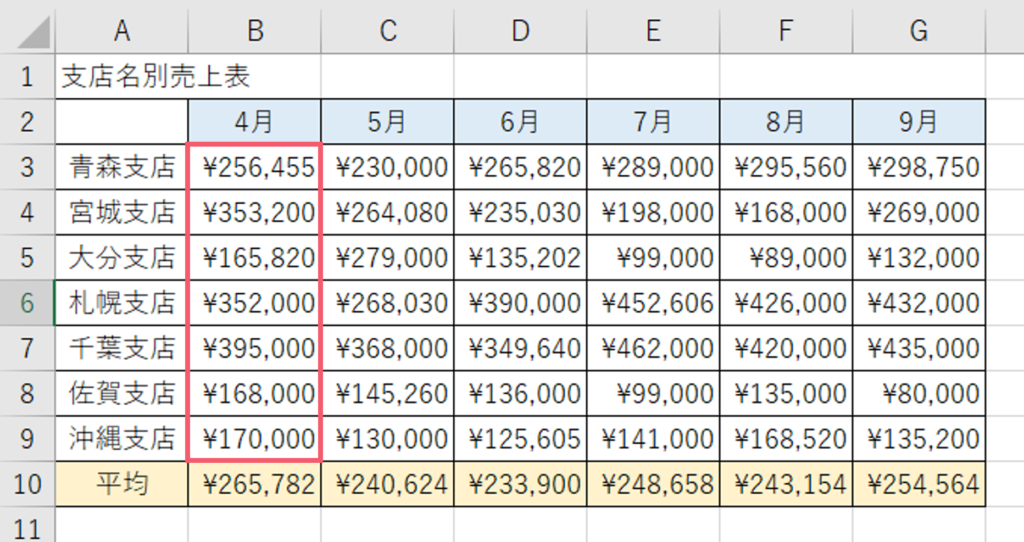
支店別売上表シートの2列目を検索しました。
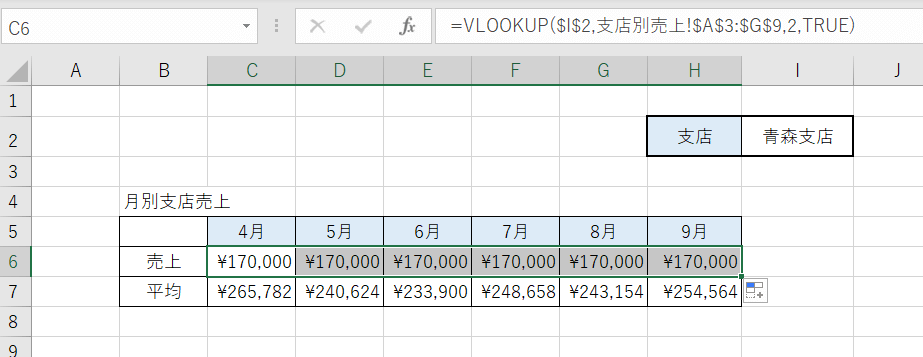
このまま右にドラックします。
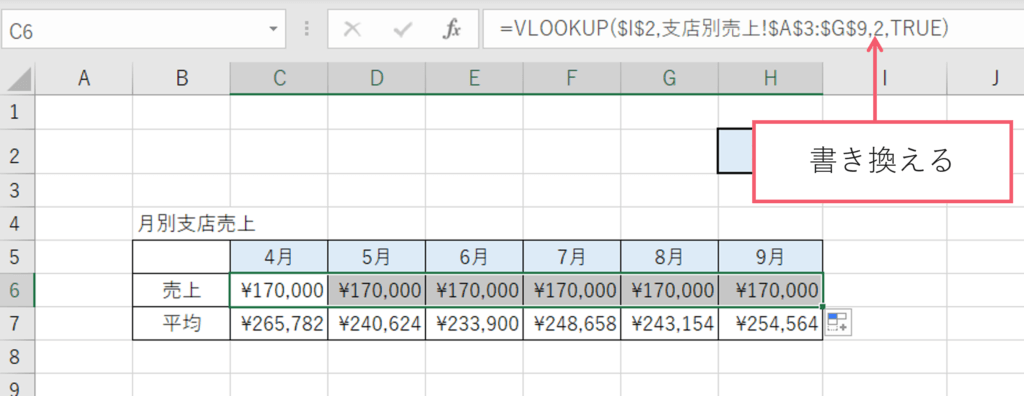
行番号を書きかけていきます。
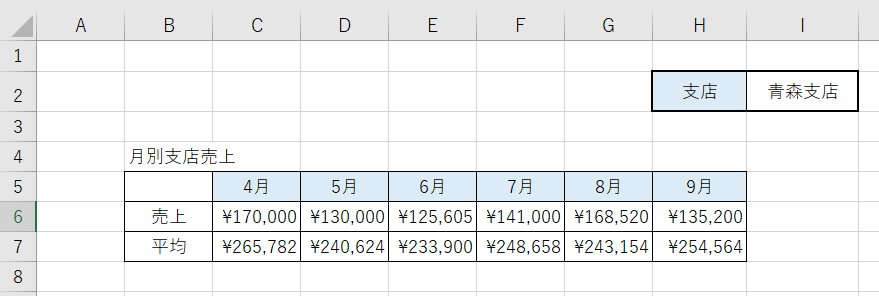
そうすると、支店のプルダウンリストから支店名を選択すると金額が分かります。
まとめ
今回は、VLOOKUP関数のちょっとした便利な裏技をご紹介しました。

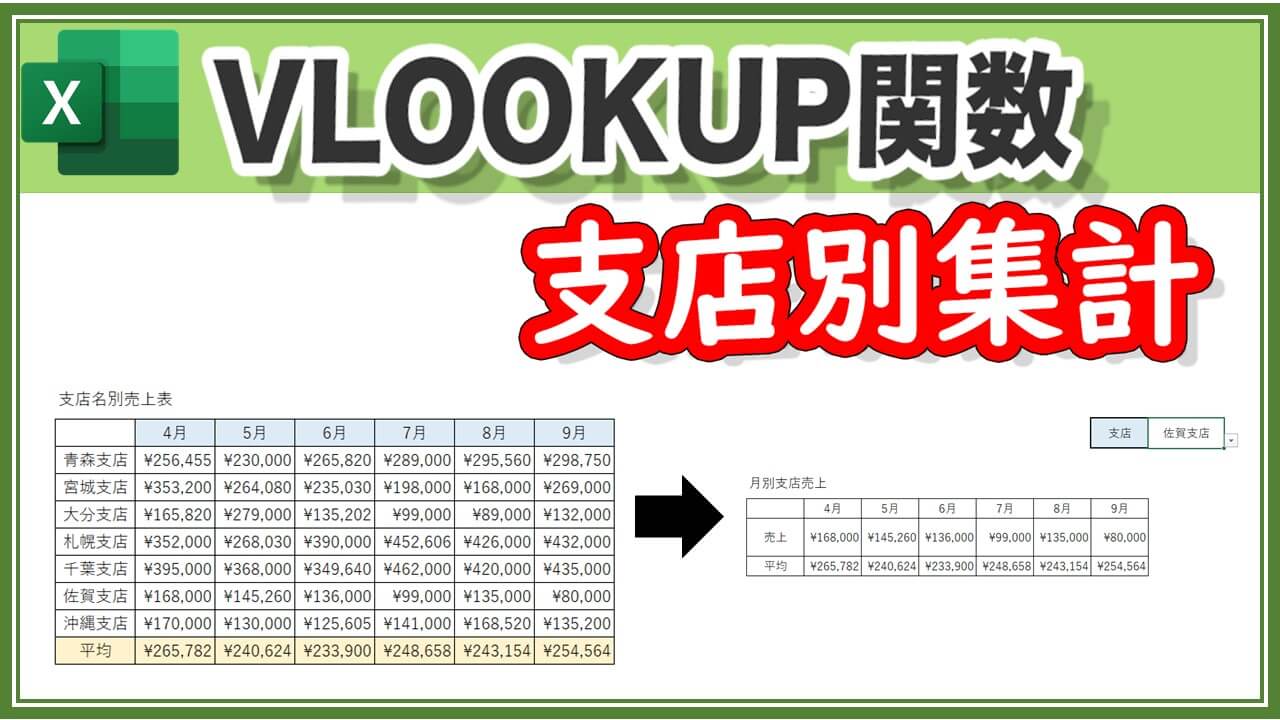

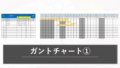
コメント